上次,我介绍了乐天手机的优缺点。这次,我将与大家共享自己签约的乐天手机(Rakuten mobile)的最新数据使用状况。让大家了解一下「Rakuten UN-LIMIT」的数据真实使用情况。
此外,在这里教你一个在签约乐天手机之前,也可以检查「乐天专线区域」的小技巧!
在决定签约前请阅读参考!
乐天手机的专线区域
乐天手机「Rakuten UN-LIMIT」的最吸引人的地方,是他的蜂窝数据通信“无限制使用”。但是,如果使用“合作伙伴区域”,则每月只能使用最大5GB的数据通信。
上次点评的时候也提到,乐天手机提供的通讯线路因地区而异,不同的通讯区域里可以使用的数据通信的利用上限也有所不同。
| 区域 | 通讯线路 | 数据通信上限 |
| 乐天专线区域 | 楽天 | 无上限 |
| 合作伙伴区域 | au | 5GB/月 |
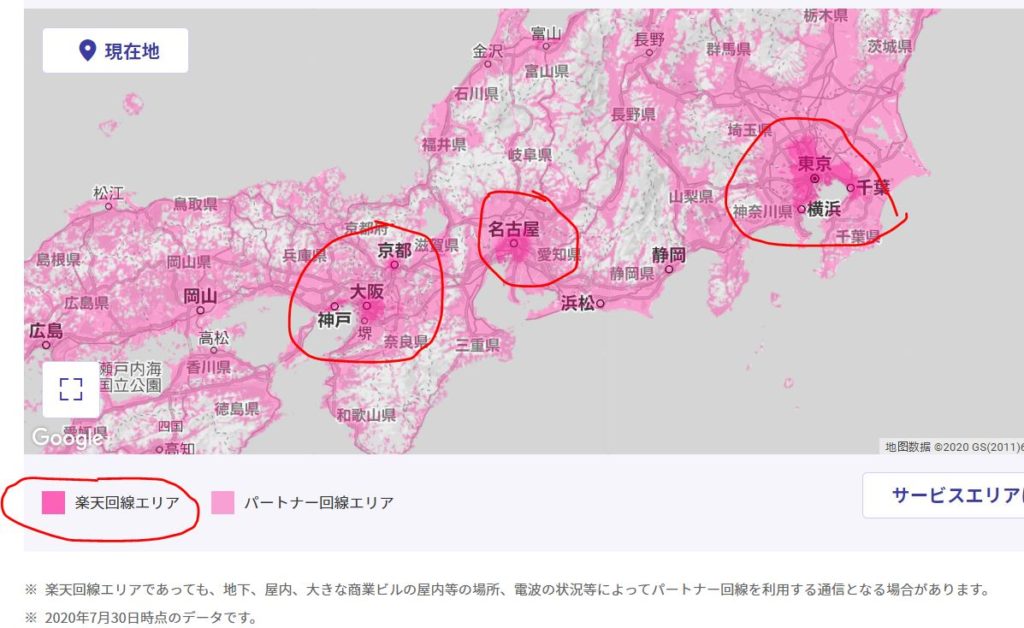
※图像中的深粉红色区域是乐天专线区域。浅粉红色区域是合作伙伴区域。
在签约乐天手机之前,你可以在乐天手机官方网站上查询到自己经常活动的地区是否是乐天专线区域。
我换乐天手机当时的想法是,“家和公司都在乐天专线区域,那当然可以无限上网了!”,但实际上并非如此。即使在乐天专线区域,也可能无法连接到乐天专线!!
以下是我近期的数据使用情况。分享个大家做个参考。
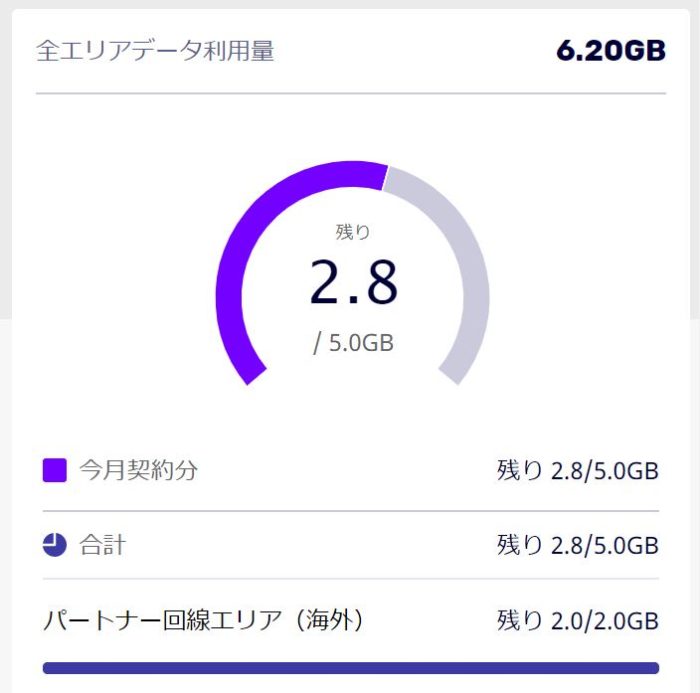
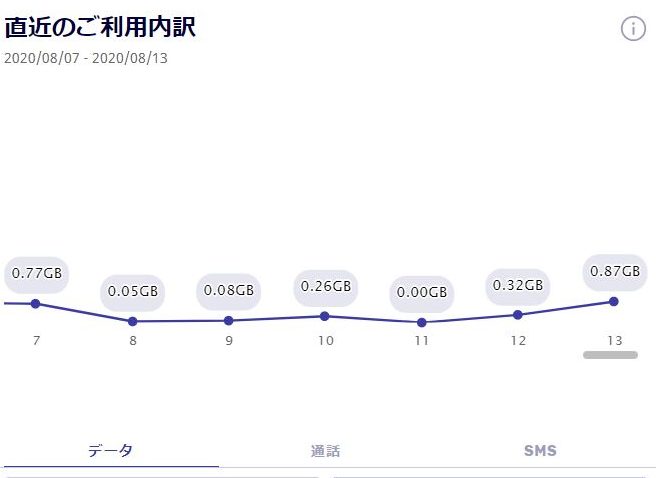
从8月1日~8月13日,在所有区域中,使用的上网数据量为6.20GB。其中,在合作伙伴专线区域中,使用了2.2GB的数据。
下图是乐天专线区域和合作伙伴区域,分别使用过的数据量:
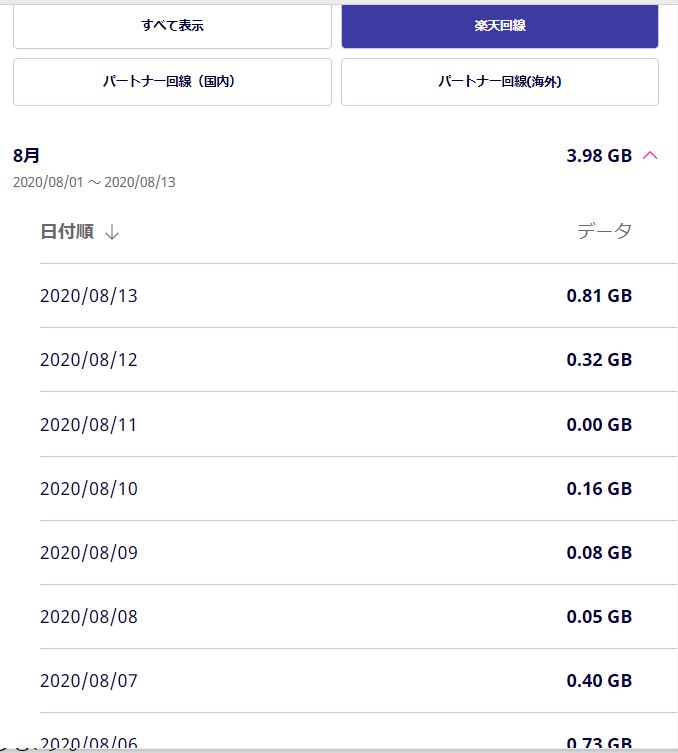
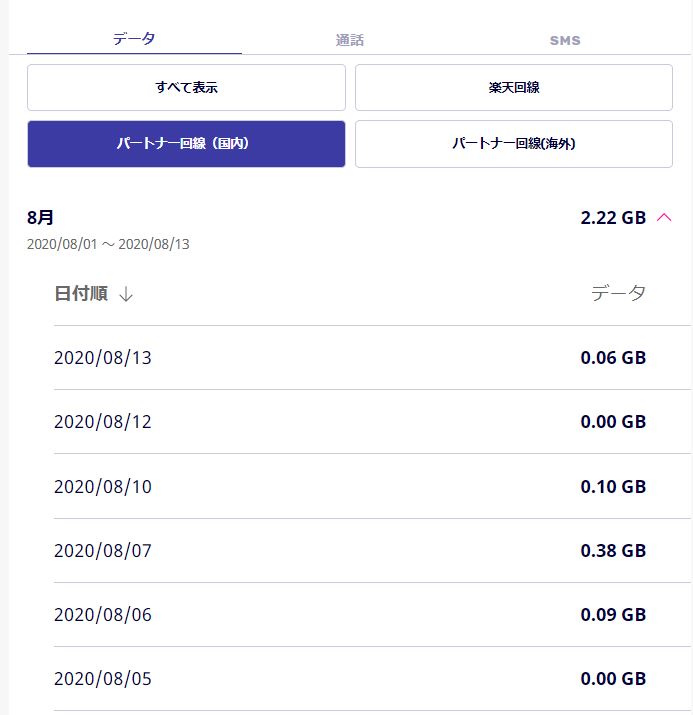
用下面的表可以更清楚地表示:
| 数据使用量(每日) | 乐天专线区域(GB) | 和合作伙伴区域(GB) |
| 8月1日 | 0.98 | 0 |
| 8月2日 | 0.20 | 0.95 |
| 8月3日 | 0.21 | 0.35 |
| 8月4日 | 0.04 | 0.29 |
| 8月5日 | 0 | 0 |
| 8月6日 | 0.73 | 0.09 |
| 8月7日 | 0.40 | 0.38 |
| 8月8日 | 0.05 | 0 |
| 8月9日 | 0.08 | 0 |
| 8月10日 | 0.16 | 0.10 |
| 8月11日 | 0 | 0 |
| 8月12日 | 0.32 | 0 |
| 8月13日 | 0.81 | 0.06 |
你怎么看?尽管在乐天专线区域中应该是使用乐天专线才对,但是大约1/3的数据量在和合作伙伴区域中被使用。
顺便说一句,我住在神奈川县的乐天专线地区内,在东京的山手线附近的公司也位于乐天专线地区内。自从进入8月以来,除了8月6日,我一直在家里远程工作,也基本没怎么出门。
可是,合作伙伴区域中被使用的数据量居然达到了2.2GB!Oh My God !!
所以为了防止此类情况的发生,非常有必要在注册乐天手机之前,最好先确认乐天专线的信号是否已到达你家里。下面介绍这个小技巧,在自己经常活动的地区都可以试试哦。(当然包括家里的厕所)
如何检测乐天专线(简单的步骤)
只要使用智能手机,就可以马上进行检测,并且操作过程相当简单。
iPhone用户和Android用户的操作方法不同,请参照以下内容。
iPhone手机の确认步骤
iPhone主画面上、「1.设置」→「2.移动通信」→「3.网络选择」→「4.关闭“自动”」
第1步:在iPhone的主屏幕上点击“设置”
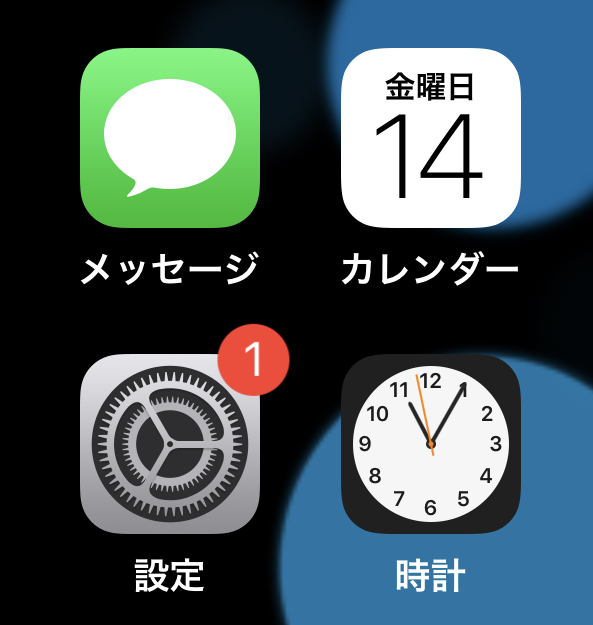
第2步:点击“蜂窝网络”。
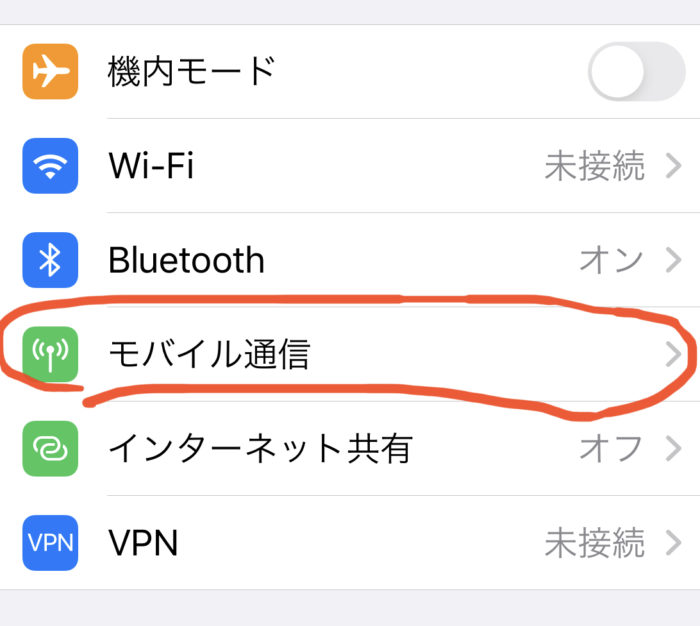
第3步:点击“网络选择”。
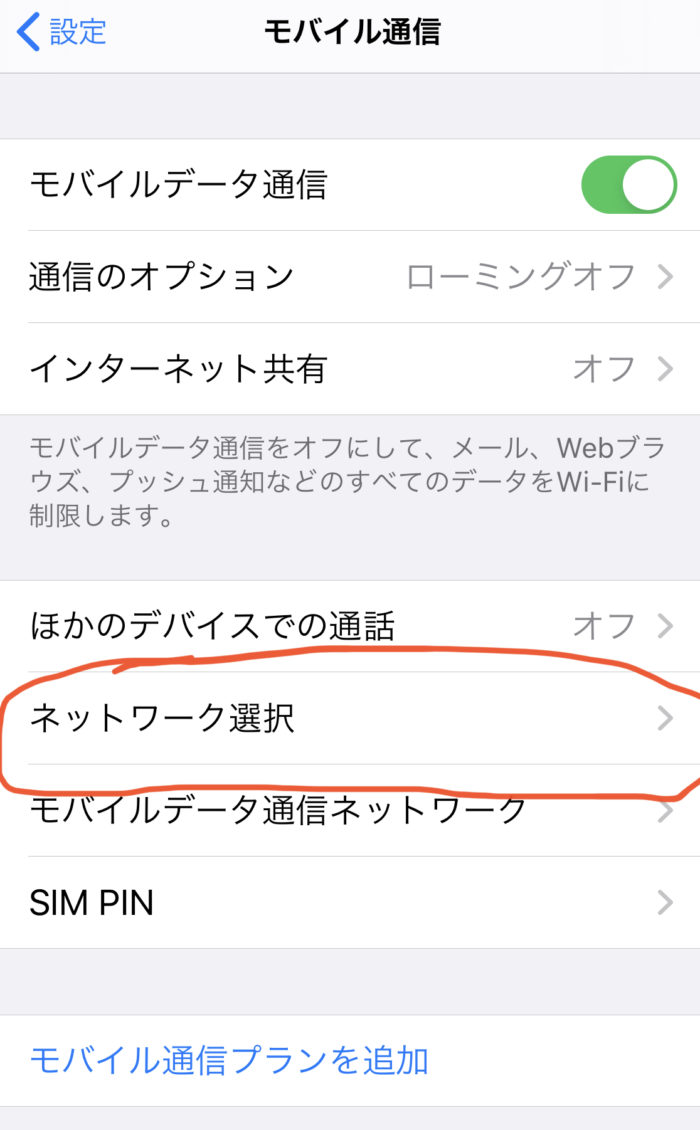
第4步:向左滑动关闭“自动”。
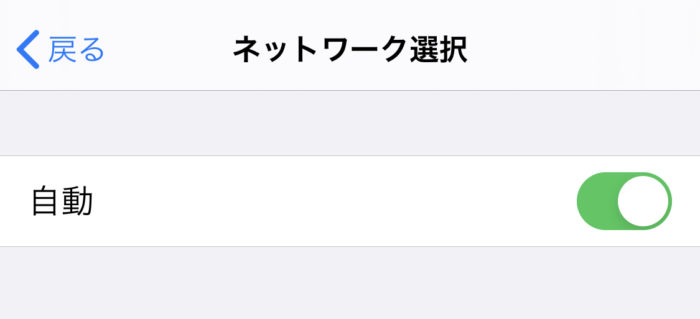
之后,在下面会显示在该位置可用的无线电波(移动商)的列表。
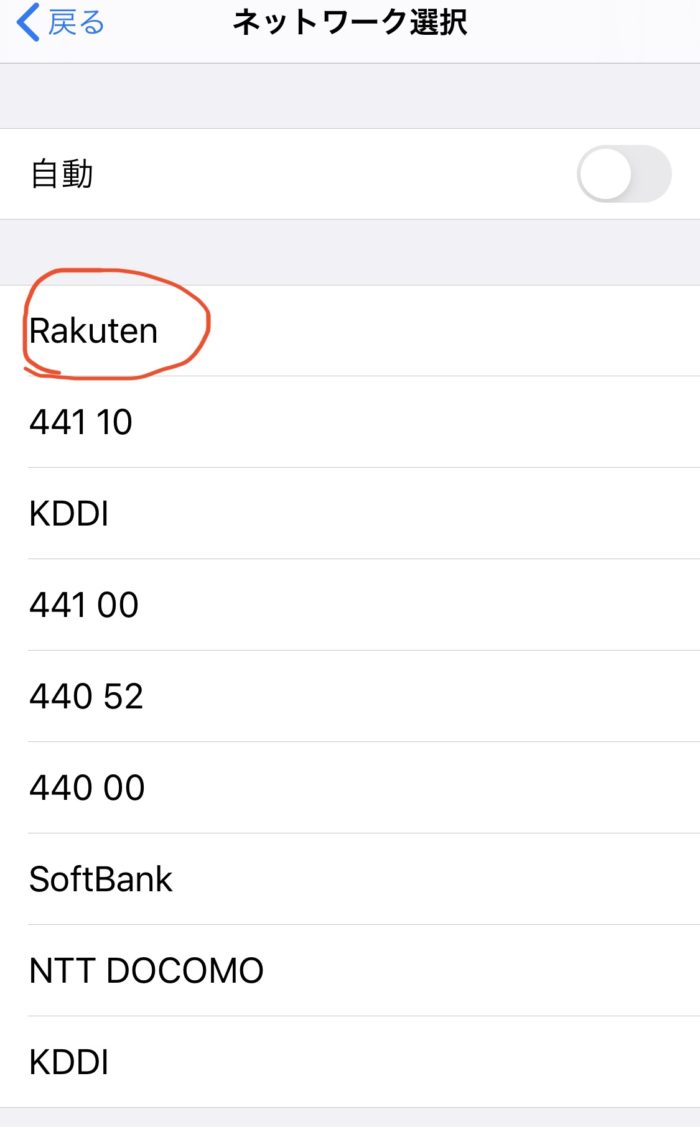
有时在此屏幕上会只显示“440 11”而不是“Rakuten”。数字“ 440 11”是PLMN数字。有关更多信息,请参见此处。
“Rakuten”和“440 11”都表示乐天的专线网络,因此,如果可以确认到两者之一,则说明在该位置可使用乐天专线。
Android手机的确认步骤
Android主屏幕开始、「1.设置」→「2.连接”」→「3.移动网络」→「4.漫游设置」→「5.网络运营商」→「6.手动选择」
第1步:在Android屏幕上点击“设置”
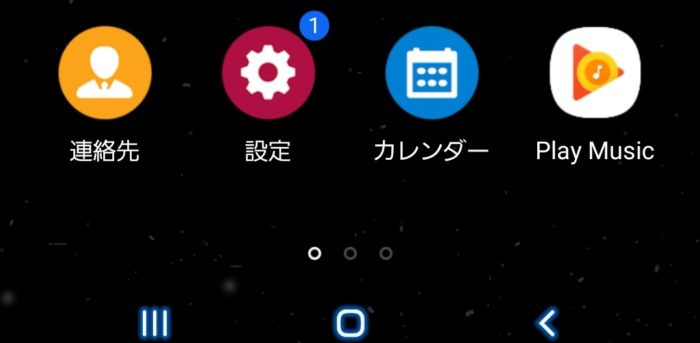
第2步:点击“连接”。
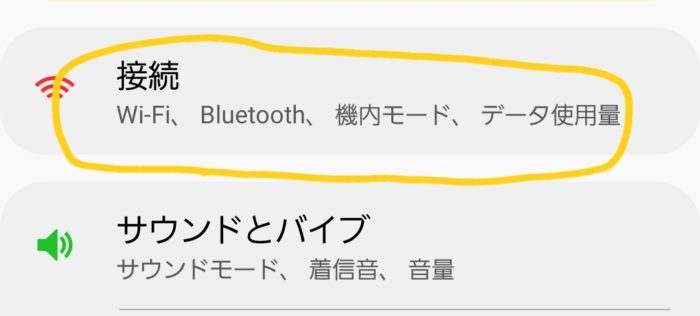
第3步:选择“移动网络”
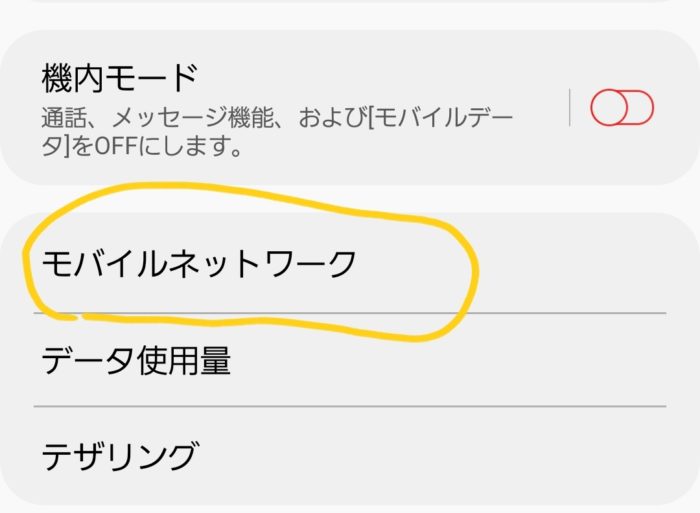
第4步:点击“漫游设置”
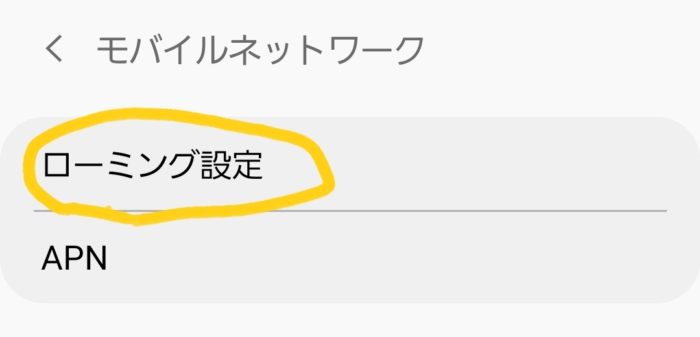
第5步:点击“电信运营商”
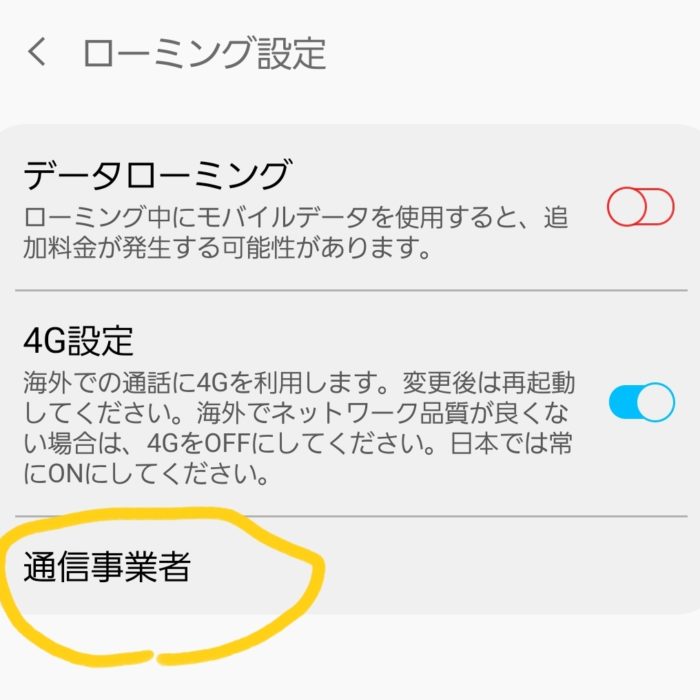
第6步:点击“手动选择”
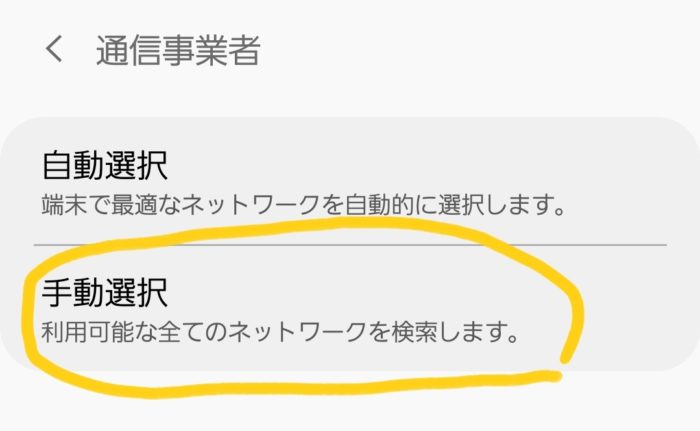
像iPhone手机一样,在运营商列表页面,可以看到如下图显示的“Rakuten”或“440 11”,则可以连接到乐天专线网络。
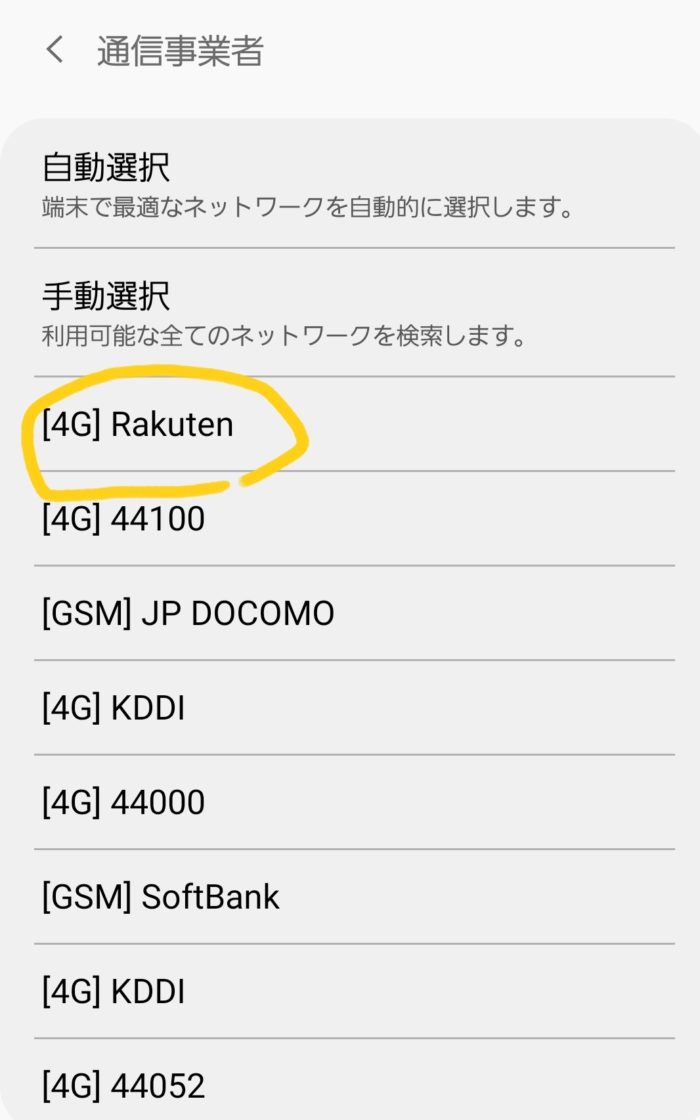
总结
上面介绍了,在注册乐天手机之前如何检测是否能连接乐天专线网络的方法。
请在经常使用手机的地方(例如在家或公司)试一试,正如我在上一篇文章中提到的,在申请签约之前,仔细了解乐天手机的缺点后,再做决定!
不过还是那句话。这次乐天为了要在日本手机市场抢到一席之地,进行这次大出血的促销活动。对我们消费者而言,当然就是不要错失良机喽!!
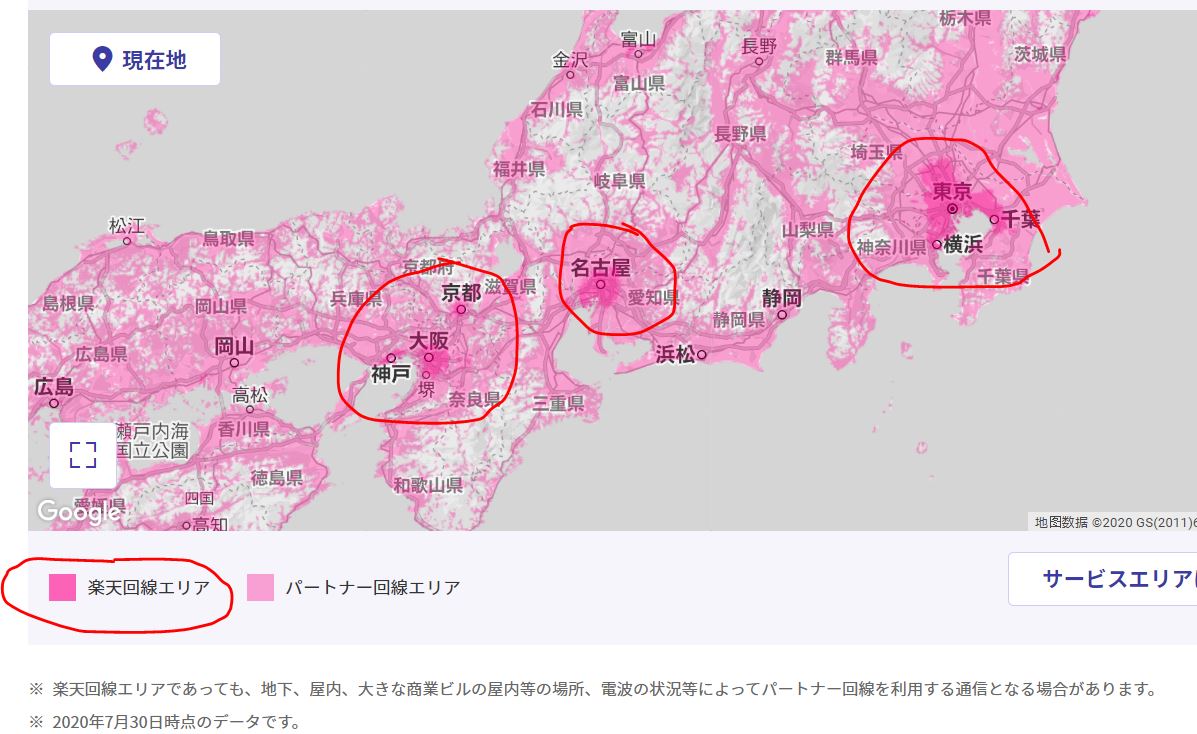
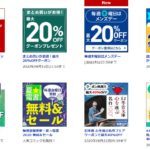

コメント